Пожалуй, каждый пользователь компьютера регулярно сталкивается с такой проблемой, как нехватка места на жестком диске С. В результате, в самый нужный момент не получается сохранить новый фильм, установить интересную игру или даже скинуть с фотоаппарата свежие фотографии.
В некоторых случаях эту проблему можно легко решить – достаточно лишь заменить старый жесткий диск на новый, вмещающий больший объем информации, или подсоединить два диска одновременно. Но некоторые устройства не позволяют подсоединять одновременно несколько жестких дисков, а конструкция других не разрешает замену диска в принципе. Та же проблема может возникнуть, если компьютер находится на гарантии, и снятие крышки системного блока чревато лишением гарантии, на что не согласится ни один опытный пользователь.
Удачным решением может стать использование внешнего жесткого диска – его можно легко подсоединить через USB-разъемы. Но всё же это не всегда позволяет разгрузить системный диск С – именно на него обычно устанавливается большинство программ.
Нет места на диске С: ?! Увеличь диск C за счет диска D — это того стоит!
Что же делать в такой ситуации? Можно ли как-то решить эту проблему? Оказывается, это действительно возможно! Причем сделать это можно несколькими способами:
- Перемещение файла подкачки с диска С на диск D;
- Перемещение папок, занимающих больше всего места, с диска С на диск D.
Перемещение файла подкачки
Сам по себе файл подкачки необходим, чтобы обеспечить быстродействие компьютера. Если оперативная память недостаточно велика, чтобы справиться с какой-то программой или несколькими программами, операционная система Windows используют файл подкачки. Поэтому, обычно, он занимает несколько гигабайт. Конечно, это место по умолчанию берется с системного диска С. А значит, это место можно освободить. Сделать это довольно легко, следуя такой инструкции:
- Щелкните правой кнопкой по значку «Мой компьютер» и выберите пункт «Свойства»

- В появившемся окне выберите вкладку «Дополнительно» и кликните по кнопке «Параметры» возле надписи «Быстродействие»;

3. Перед вами появится ещё одно окно. Здесь перейдите во вкладку «Дополнительно» и щелкните кнопку «Изменить»;

4) В новом окне выберите жесткий диск С и сократите «Исходный размер» и «Максимальный размер» до минимальных показателей, например, 100 и 101 мегабайт. Нужно только помнить, что второй показатель должен быть немного больше первого. После этого выделите жесткий диск D, поставьте галочку возле пункта «Особый размер» и увеличьте «Исходный размер» и «Максимальный размер», например, до 4000 и 4001 мегабайт. После этого нужно лишь щелкнуть кнопку «Задать» и «ОК».
Как расширить диск C или D в Windows 10 без переустановки системы за несколько минут

После этого файл подкачки не будет занимать место на системном диске С, а будет брать его с диска D. Главное помните – при работе с компьютером ни в коем случае нельзя отключать жесткий диск D, если он является внешним (переносным). Это может вызвать сбой системы. Конечно, чтобы обеспечить быстродействие, лучше использовать диск с высокой скорость обработки данных.
Если вы воспользовались прошлым советом, но места на системном диске С по-прежнему недостаточно, можно переместить пользовательские папки, где хранятся фильмы, музыка, документы, на диск D. Чаще всего они хранятся в папке «Мои документы» — для Windows XP и для Windows Vista — 8.1 в отдельных папках. Так что, переместив эти данные на другой диск, вы сможете освободить от нескольких гигабайт до нескольких сотен гигабайт свободного места. Кроме того, если операционная система будет повреждена, и потребуется форматирование, вы не потеряете ценных данных. Сделать это максимально просто.
Кликните правой кнопкой мышки по папке «Мои документы», расположенной на рабочем столе. В появившемся меню выберите пункт «Свойства». Перед вами появится небольшое окошко. В нем кликните по кнопке «Переместить».

Далее выбираем новое расположение папки на другом диске. После этого кликните по кнопке «ОК», а потом – по кнопке «Применить».
Напоследок операционная система выдаст следующее окно:

Остается только подтвердить, что вы действительно хотите переместить папку, нажав кнопку «Да». Конечно, после этого придется подождать несколько минут (или даже десятков минут, в зависимости от объема перемещаемых данных). Зато в результате вы получите свободное место на системном диске и обезопасите свои данные.
Конечно, если вы хотите постоянно иметь доступ к данным, хранящимся на внешнем диске, он всегда должен быть подключен к компьютеру и включен.
Таким образом, пользуясь этими двумя способами, можно освободить от несколько гигабайт до нескольких сотен гигабайт места на системном диске С.
Перенести программы на другой диск
В некоторых случаях системный диск С заполнен не документами, а программами. Причем объем свободного места настолько мал, что делает затруднительным работу с компьютером.
В этом случае можно переместить некоторые программы (например, игры) с диска С на внешний диск D. Только делать это нужно со знанием дела. Нельзя просто вырезать программы и вставить на другой диск. В большинстве случаев после этого программы не запускаются. Действовать тут нужно иначе. Войдите в «Мой компьютер» и выберите пункт в левом углу пункт «Установка и удаление программ».

Подождите несколько секунд, пока компьютер не составит список всех установленных программ.
Теперь выберите программу, занимающую довольно много места. Щелкните по ней левой кнопкой мыши, после чего щелкните появившуюся кнопку «Удалить». Через несколько секунд программа будет удалена.

Вам же остается только воспользоваться установочным файлом и установить её на диск D, перенося программу и освобождая место на системном диске. Такую операцию можно проводить практически со всеми программами.
Все в облака!
Еще один вариант по освобождению места на диске С — воспользоваться так называемыми «Облачными хранилищами». Там можно хранить документы, музыку, фото и т.п. Но, чтобы иметь к ним постоянный доступ, нужно быть обладателем безлимитного и, желательно, высокоскоростного интернета. Если это про вас, то стоит обратить внимание на Google Drive, Dropbox, Mail.ru Cloud, Yandex.Disk.
Если вы не нашли ответ или нужную информацию, задайте вопрос через форму обратной связи. Или напишите комментарий здесь.
Источник: c-t-s.ru
Увеличение размера диска C за счет свободного пространства диска D

Вопрос со свободным местом на системном диске C стоит очень остро у многих пользователей. Так бывает, что в процессе работы операционной системы, даже если вы не закачиваете на диск C ничего свободное место по не многу пропадает.
Связано это с тем, что периодически ваш антивирус, так же как и сама операционная система, обновляется. Также свободное место поедают кэши браузеров.
Конечно можно постоянно удалять обновления, чистить кэши у браузеров, перенести файл подкачки с системного диска, отключить гибернацию для того, чтобы на системном диске появилось свободное пространство.
Но все это лишь временное решение проблемы. Кардинально ее можно решить лишь увеличением размера диска C. А сделать это можно за счет свободного пространства на диске D. Как бы откусить от него кусочек.
В данной статье вы узнаете как увеличить размер диска с за счет диска d в windows 7 без потери данных, а также без установки дополнительных программ.

Заходим в управление компьютером
В открывшемся окне слева внизу выбираем “Управление дисками”.
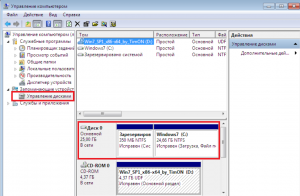
Здесь вы увидите все свои локальные диски. Свободное пространство диску C можно добавить за счет “откусывания” от соседнего диска справа. В большинстве случаев это диск D.
Чтобы это сделать без потери данных нужно как можно больше информации с диска D перенести на другие локальные диски, если они есть. Если же их нет, то не беда. Будем обходиться тем, что есть.
По возможности удалите с диска D все то, что вам не особо нужно или что можно легко восстановить. Смысл сделать на диске D как можно больше свободного места.
Как только вы это сделали жмите по нему правой кнопкой мыши и выбирайте “Сжать том”.
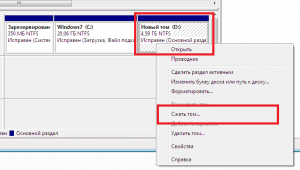
Сжимаем диск D на ту величину, которую хотим присоединить к диску C
Появится окно, в котором нужно указать какой пространство нужно “откусить” от диска D. Но стоит учесть, что это не тот объем, который в дальнейшем будет присоединен к диску C. Это объем вашего диска D после “откусывания” от него свободного места.
Расчет таков. К примеру объем диска D равен 150 ГБ. Вы хотите их них перебросить диску C 50 ГБ. Значит сжимать его нужно на 100 ГБ. Это и будет в дальнейшем ваш диск D, а то, что останется (50 ГБ) будет присоединено диску C.
Указываем объем сжимаемого пространства в мегабайтах. (100 ГБ должны быть указаны как 100000 МБ) и жмем кнопку “Сжать”.
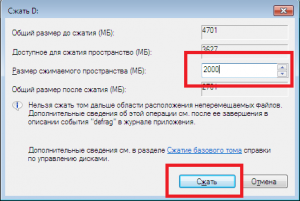
Указываем размер сжимания в мегабайтах
Отобразится примерно такая картина:
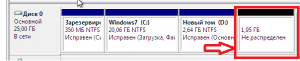
Неразмеченная область. Это ваш новый диск D
Появится свободная неразмеченная область за диском D. Жмем по ней правой кнопкой мыши и выбираем “Создать простой том”. В появившемся окне трижды жмем “Далее”, а затем “Готово”, не меняя никаких параметров.
После этого за диском D появится новый локальный диск. На него нужно скопировать все важное, что осталось на диске D до начала всей этой процедуры.
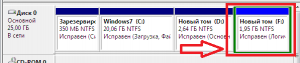
Новый диск создан
Как только диск D будет очищен от важных файлов в окне “Управление дисками” жмете по нему правой кнопкой мыши и выбираете “Удалить том..”. В появившемся окне с предупреждением жмем “Да”.
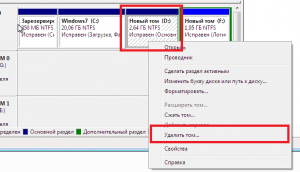
После копирования всего важного с диска D удаляем его
Появится неразмеченная область перед диском C, которую мы к нему и присоединим.
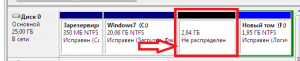
Неразмеченная область перед диском C
Для этого жмем по диску C правой кнопкой мыши и выбираем “Расширить том”.
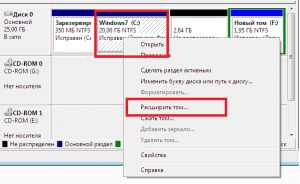
Присоединяем неразмеченную область к диску C
Во всех появившихся окнах жмем “Далее”, не меняя никаких параметров. По итогу размер локального диска C будет увеличен за счет свободного пространства соседнего диска D.
На последок вам останется лишь поменять букву вашем новому диску на букву D. Для этого жмете по нему правой кнопкой мыши и выбираете “Изменить букву диска или путь к диску..” в открывшемся окне жмете “Изменить” выбираете букву из списка и во всех появляющихся окнах жмете “Да” (“Ок”).
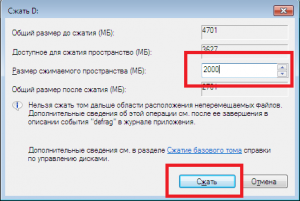
Указываем размер сжимания в мегабайтах
Лучшая благодарность автору — репост к себе на страничку:
Источник: helpadmins.ru
Как с диска d перекинуть память на диск с windows 10 без программ

Увеличение объема диска «C:»
(Актуально для Windows 7, 8, 10. Без потери данных и доп. программ)
ШАГ 1: открываем управление дисками
Важно: чтобы увеличить размер диска «C:» — у вас должно быть в наличии свободное место на каком-то другом разделе диска (часть которого мы заберем).
В современных ОС Windows есть встроенная сервисная программа для форматирования и разбивки дисков. Называется она — управление дисками. Разумеется, первым делом ее необходимо открыть.
Для этого нажмите сочетание кнопок Win+R.

diskmgmt.msc — запускаем управление дисками
Затем должна запуститься искомая утилита.
Далее на минуту-другую Windows задумается: будет произведен анализ свободного места на диске для оценки возможности сжатия.
Сколько свободного места отнять в МБ
После того, как раздел будет сжат — Вы должны увидеть, как у вас появиться не распределенное место на диске (прямоугольник с черной полоской сверху, см. скрин ниже). Это-то место и можно теперь присоединить к другому разделу диска.
Расширяем том (диск C)
Далее вам будет предложена для присоединения не размеченная область на диске (те 5 ГБ, которые мы в предыдущем шаге отняли от другого раздела диска). Выбираем их и нажимаем далее.
Всё! Теперь ваш системный диск стал больше на 5000 МБ.
А, что если вкладка расширить том на диске «C:» не активна
В некоторых случаях, при попытке расширить том — эта опция в управлении дисками может быть не активна (она просто горит серым цветом и ее нельзя нажать, пример ниже).

Выбор и удаление раздела, который хотим присоединить (он пустой)
Статус этого раздела должен стать как «Unallocated» (см. скрин ниже).


Extend — расширить диск с ОС
3) Появится окно в котором нужно выбрать нашу не размеченную область (в моем случае те 25 ГБ), сдвинуть ползунок вправо на максимум и нажать «OK».


Теперь только раздел с ОС
Примечание: в некоторых случаях для выполнения операции может понадобиться перезагрузка компьютера.
Вариант 2: через удаление «сбойного» раздела
Необходимо сначала запустить командную строку от имени администратора: для этого откройте диспетчер задач (сочетание кнопок Ctrl+Shift+Esc), затем нажмите Файл/новая задача, введите CMD и нажмите Enter (пример ниже).

- list partition — смотрим все разделы, которые есть на данном диске;
- select partition 6 — выбираем конкретный раздел на диске. Обратите внимание, что вместо «6» — вам нужно указать свою цифру (убедитесь, что появилась надпись «Выбран раздел X»).
Удален выбранный раздел!
Для удаления следующего раздела, вам необходимо снова его выбрать (например, select partition 8, а затем снова использовать команду для удаления delete partition overrid).
Источник: pomogaemkompu.temaretik.com